前言
公司在去年要做一个关于人脸识别的项目,然后我就使用了python当中的一个人脸识别的开源库做了第一版,说实话效果不是很好,在生产环境下对人脸的识别率比较低,所以后来集成了一个成熟公司提供的产品SDK才算是交了差。不过也因此,让我对机器学习,人工智能,等等这样的字眼产生了浓厚的兴趣,本系列文章旨在将本人的学习的过程做一个记录,如能在此过程当中结交更多的同道中人,甚至是那些这条路上的诸位前辈,深感荣幸!!!
首先我先分享一下我刚才提到的python自带的人脸识别库,这是他的官方地址,如果有小伙伴 感兴趣可以去看一下,其实如果拍的图片都是正面的话,识别率还是ok的。
好了,不多说了进入正题!!!!(本章内容相对来说会python的小伙伴可以跳过,第一次接触TF的可以看看前面的特性)
-
Tensorflow2.0的主要特性:
1. 使用tr.keras和eager mode进行更加简单的模型构建 2. 鲁棒的跨平台模型部署 3. 强大的研究实验 4. 清除不推荐使用的API和减少重复来简化APITensorfolw2.0-----架构
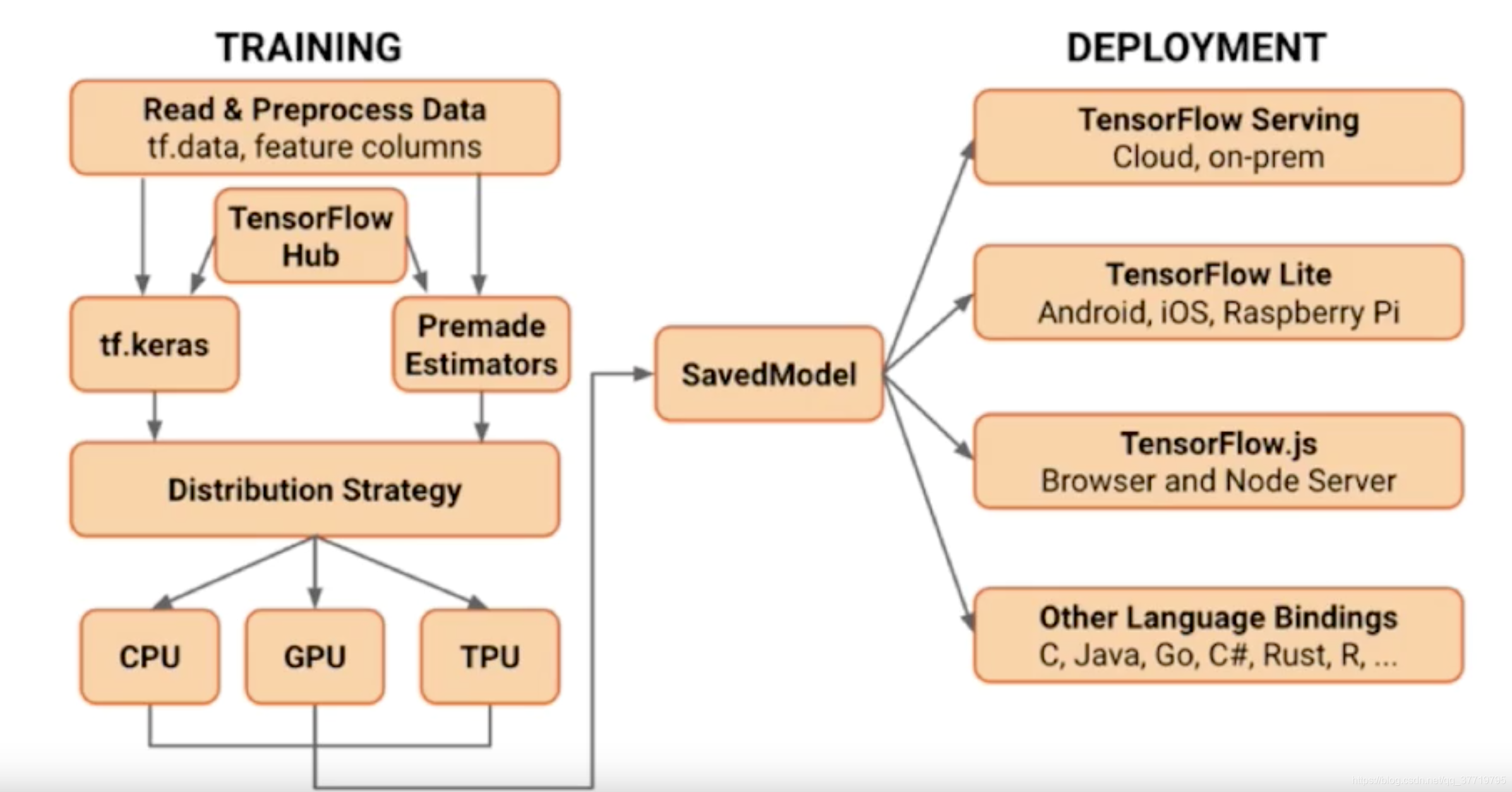
-
Tensorflow2.0-----简化的模型开发流程
1. 使用tf.data加载数据
2. 使用tf.keras构建模型,也可以使用premed estimator来验证模型
3. 使用tensorflow hub进行迁移学习
4. 使用eager mode进行运行和调试
5. 使用分发策略来进行分布式训练
6. 导出到SavedModel
7. 使用Tensorflow Serve, Tensorflow Lite, Tensorflow.js 部署模型 -
Tensorflow2.0------强大的跨平台能力
1. Tensorflow 服务
直接通过HTTP/REST或GRPC/协议缓冲区
2. Tensorflow Lite------可部署在Android, IOS和嵌入式系统上
3. Tensorflow.js-----在javascript中部署模型
4. 其他语言
C, Java, Go, C#, Rust, Julia, R等 -
Tensorflow2.0------强大的研究实验
1. Keras功能API和子类API,允许创建复杂的拓扑结构
2. 自定义训练逻辑,使用tf.GradientTape和tf.custom_gradient进行更细粒度的控制
3. 底层API自始至终可以与高层结合使用,完全的可定制
4. 高级扩展: Ragged Tensors, Tensor2Tensor等 -
Tensorflow2.0-----环境配置
我个人是在自己的虚拟机上模仿的老师用的远程安装,gpu版本的安装是在阿里云上买的服务器,大家可以买安流量收费的,一小时十几块钱还是可以玩玩的,当然不去装用cpu版本的去学也是可以的。我主要是将在我虚拟机中安装的过程做一下截图,本地配置我附上老师给的地址,有时间可以去看看。-
本地配置
- Virtualenv 安装----www.tensorflow.org/install/pip
- GPU版环境配置
https//blog.csdn.net/u014595010/article/details/53732015
安装显卡驱动 -> Cuda安装 -> Cudnn安装
Tensorflow安装 -
云配置
我用的是ubuntu系统,首先建立好自己的虚拟机或服务器后,打开终端输入命令’python’,检查一下现在我们的机器上是否已经安装了python;
-
root@ubuntu:~$ python
Command 'python' not found, but can be installed with:
apt install python3 # version 3.7.5-1, or
apt install python # version 2.7.17-1
apt install python-minimal # version 2.7.17-1
You also have python3 installed, you can run 'python3' instead.
如果没有就按照以下步骤安装就可以了
root@ubuntu:~$ apt-get install python3 #先安装python3
root@ubuntu:~$ apt-get install python #在安装python2
安装成功后如下所示:
root@ubuntu:~$ python
Python 2.7.17 (default, Nov 7 2019, 10:07:09)
[GCC 9.2.1 20191008] on linux2
Type "help", "copyright", "credits" or "license" for more information.
>>> quit()
root@ubuntu:~$ python3
Python 3.7.5 (default, Nov 20 2019, 09:21:52)
[GCC 9.2.1 20191008] on linux
Type "help", "copyright", "credits" or "license" for more information.
>>> quit()
root@ubuntu:~$
安装成功后接着安装pip
root@ubuntu:~$ apt-get install python-pip
root@ubuntu:~$ apt-get install python3-pip
接着安装virtualenv,创建一个文件夹来放置这个virtualenv的环境,然后运行source 激活virtualenv的虚拟环境,然后在虚拟环境下安装Tensorflow2.0
root@ubuntu:~$ pip3 install -U virtualenv
root@ubuntu:~$ ls
root@ubuntu:~$ mkdir environment
root@ubuntu:~$ cd environment/
root@ubuntu:~$ virtualenv --system-site-package -p python3 ./tf_py3
root@ubuntu:~$ source tf_py3/bin/activate
root@ubuntu:~$ pip install tensorflow
安装完Tensorflow后我们还需要安装一些其他的别的库:
root@ubuntu:~$ pip install numpy matplotlib sklearn pandas jupyter
Jupiter 的启动与配置文件的更改:
我们需要先用ls -a 来看一下是否已经有了jupyter的配置文件,如没有的话需要先生成在去里面修改,进入配置文件后添加配置就可以了
root@ubuntu:~$ ls -a #没有的话执行下面一句生成
root@ubuntu:~$ jupyter notebook --generate-config
root@ubuntu:~$ ls -a #执行完上一句 我们就可以看到那个配置文件了
root@ubuntu:~$ cd .jupyter/
root@ubuntu:~$ vim jupyter_notebook_config.py
##将下面的内容复制进去保存就可以了
c = get_config()
c.NotebookApp.ip = '*'
c.NotebookApp.open_browser = False
c.NotebookApp.port = 6006
c.NotebookApp.allow_remote_access = True
这样我们的基本环境就算是搭好了,现在我们运行jupyter notebook 就可以看到以下界面了
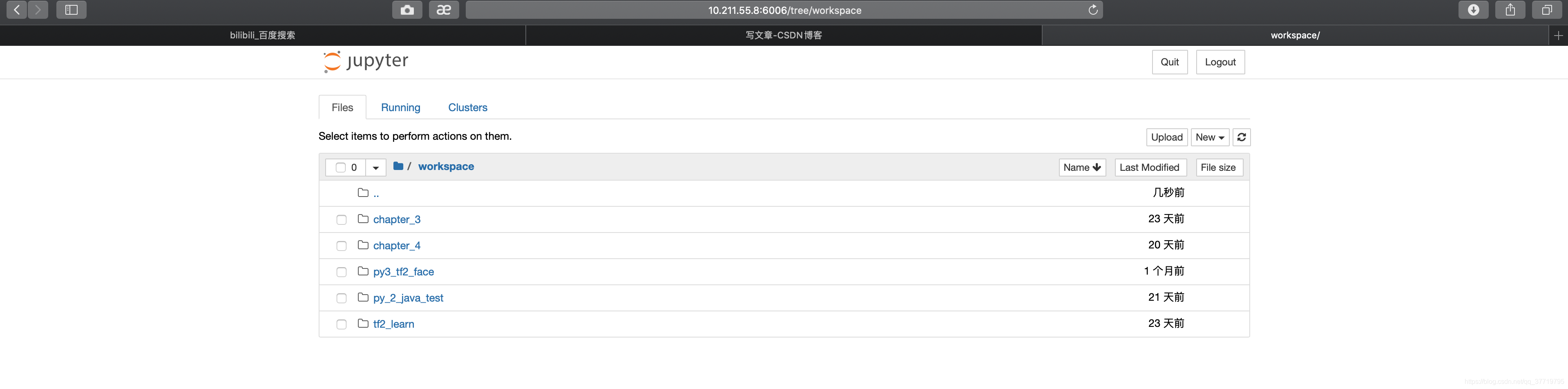























 被折叠的 条评论
为什么被折叠?
被折叠的 条评论
为什么被折叠?








